반응형
공식사이트 주소: https://www.egovframe.go.kr/wiki/doku.php?id=egovframework:dev3.10:gettingstarted
0. 개발 환경 정보
OS - Windows 10, 7 이상
JDK - Java SE SDK 7.0 이상
IDE - Eclipse 4.16.0 / JDK 8이상
1. 개발 환경 설치
1) eclipse 기반의 전자정부표준 프레임워크의 구현도구 (implementation tool) 설치
참고주소: https://www.egovframe.go.kr/wiki/doku.php?id=egovframework:dev3.10:clntinstall
다운로드 주소 : https://egovframe.go.kr/home/main.do

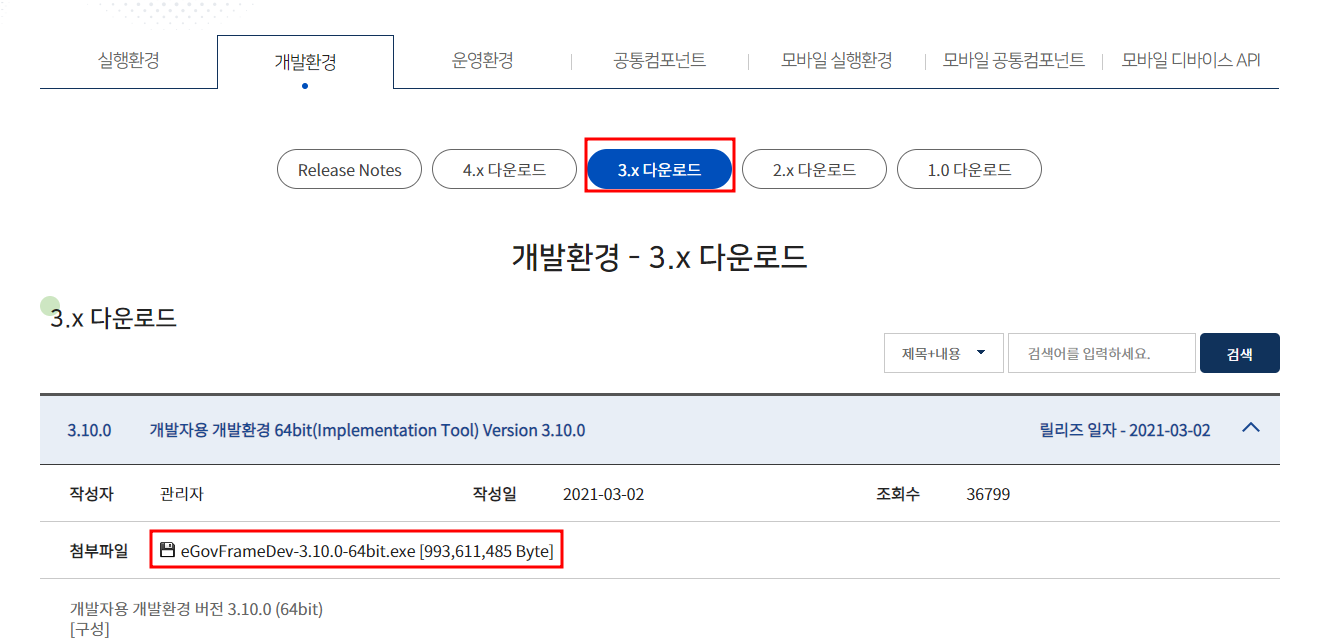
압축을 풀고 그 폴더에 있는 eclipse.exe 실행
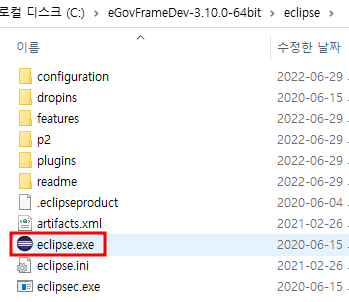

workspace 설정을 개발환경에서 제공하는 workspace 를 선택
전자정부 표준프레임워크에서는 eclipse에 eGovFrame 관련 설정정보를 세팅하여 배포하기 때문


Perspective에 eGovFrame 이 있는지 확인
2) 프로젝트 생성 및 실행
File > New > eGovFrame Web Project 선택
eGovFrame Web Project 생성
Generate Example 부분에 체크!


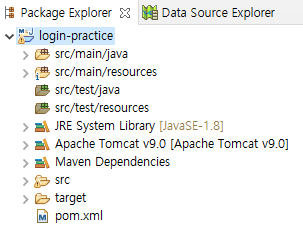
3) 서버 설치

Apache Tomcat을 설정해준다. 개발환경 3.7 이상의 경우 Tomcat 8.0 이상을 권장함!
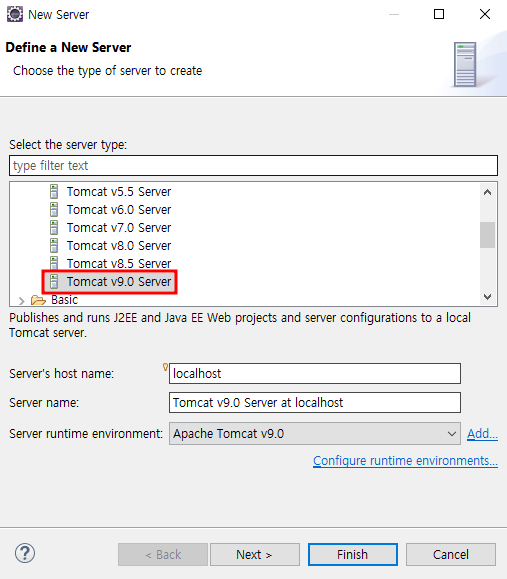

4) 프로젝트 실행
실행할 프로젝트를 마우스 우클릭하고 Run As > Run on Server

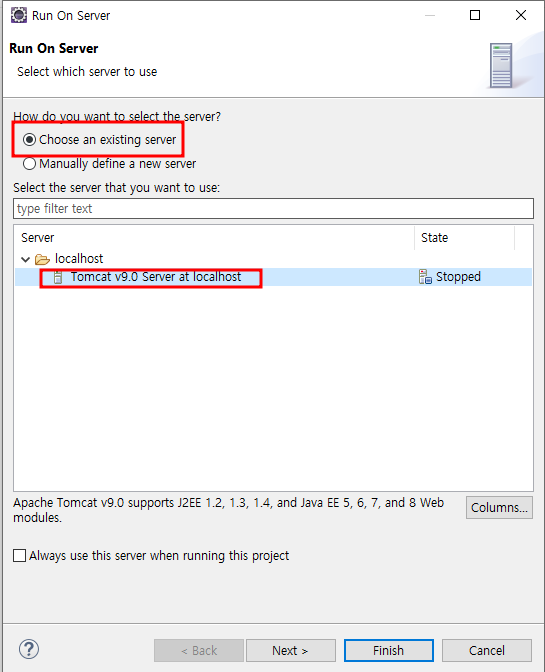
아래와 같은 화면이 실행되는지 확인
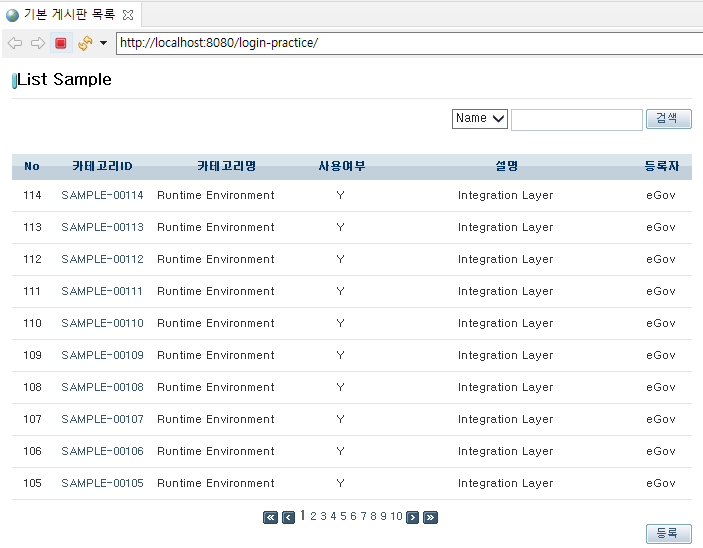
5) Maven환경설정
Maven 설정파일 및 종속 라이브러리를 포함한 압출파일을 다운로드
https://www.egovframe.go.kr/wiki/doku.php?id=egovframework:dev3.10:gettingstarted
Maven 환경설정에 maven repository 3.10 을 다운
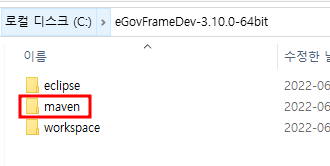
다운받은 maven 폴더에 settings.xml 넣기! 나는 그 파일이 없길래 다운받아서 넣어주었다!
settings.xml 열고 localRepository 태그에 이파일의 디렉토리/repository를 넣어준다.
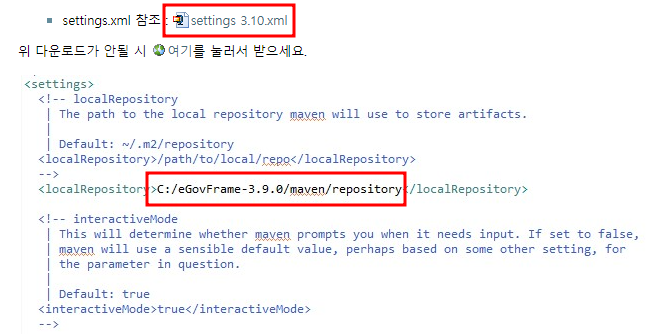
window > preferences > Maven > User Settings User Settings 항목을 설치한 maven 디렉토리 / settings.xml 파일로 지정
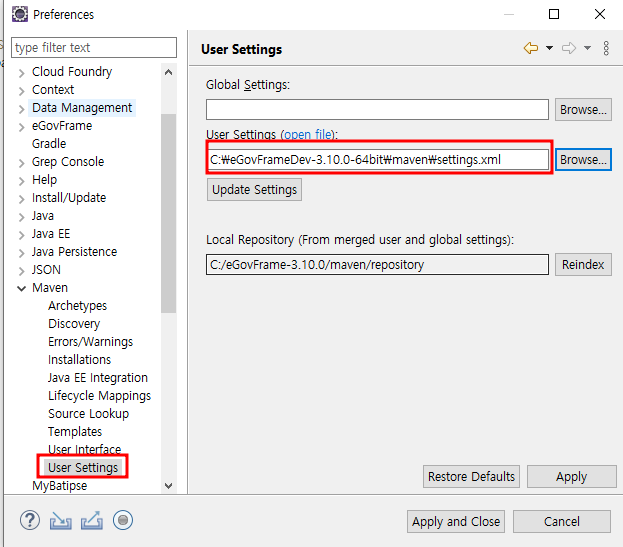
반응형
반응형
'웹앱프로젝트 > Spring Boot' 카테고리의 다른 글
| STS 수정하고 저장할때마다 로딩걸릴때 (validation, build) (0) | 2022.07.19 |
|---|---|
| Spring Security (스프링 시큐리트) 이용한 로그인 구현 - 1 (1) | 2022.07.18 |
| SpringToolSuite 에서 프로젝트 생성 JAVA (0) | 2022.05.27 |
| STS 개발환경설정에서 모두 연결했는데, localhost로 보이지 않을 때 (0) | 2022.01.05 |
| gradle 라이브러리 버전 업그레이드 하기 (0) | 2022.01.05 |